CTA とタスクの期限と所有者の管理(Horizon Experience)
重要 - 画像/情報は四半期ごとのリリースで更新されます!
四半期ごとのリリースにて、最新の機能・情報を反映し、画像を含めた情報は更新されます。
概要
この記事では、GainsightでCalls to Action(CTA)とその関連タスクの期日と所有者を同時に変更する方法について説明します。
ビジネスユースケースの例:例えば、カスタマーサクセスマネージャー(CSM)が外出中で、タスクを延期したり、チームメンバーに再割り当てしたい場合などです。
CTAの期限を変更する
CTA Due Datesを更新するには
詳細ビュー
以下の手順に従って、CTA の期日を更新してください。
- CTA詳細ビューに移動します。
- 期限]フィールドをクリックし、新しい日付を選択します。
期限を変更すると、以下のオプションが表示されます。

- はい]をクリックすると、すべての開いているタスクと CTA の期限を指定された日数分変更します。
- はい]をクリックした後、開いているタスクの期限に加えられた変更を元に戻す場合は、[元に戻す]をクリックします。CTAの期日の変更はそのまま残ります。
- はい]をクリックした後、開いているタスクとCTAの期限に加えられた変更を保持したい場合は、[解散]をクリックします。
- いいえ」をクリックすると、CTAの期限を指定された日数分変更します。
商品リストビュー
コックピットリストビュー > 期限列で、期限リストから必要な期限を選択します。詳細ビューから」のセクションで説明したように、残りのステップを実行します。
タスクの期限を変更する
タスクの期限を変更するには
- CTA詳細ビューで、「タスク」タブに移動します。
- タスクの「期限」フィールドをクリックし、新しい日付を選択します。
期限を変更すると、以下のオプションが表示されます。
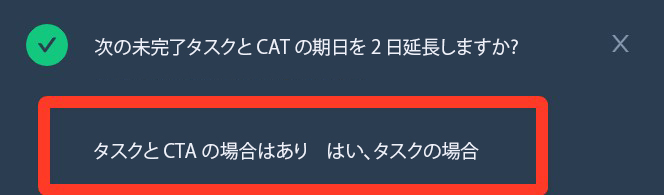
- タスクとCTAでYesをクリックすると、次に開くタスクとCTAの期限を指定された日数分変更することができます。
- タスクとCTAの[はい]をクリックした後、次に開いているタスクとCTAの期限に加えられた変更を元に戻す場合は、[元に戻す]をクリックします。
- タスクとCTAの[はい]をクリックした後、次に開くタスクとCTAの変更を保持する場合は、[中止]をクリックします。
- タスクの「はい」をクリックすると、すべての開いているタスクの期日が指定した日数分変更されます。
- タスクの[はい]をクリックした後、次に開くタスクの期限に加えられた変更を元に戻す場合は、[元に戻す]をクリックします。
- タスクの[はい]をクリックした後、次の開いているタスクの変更を保持する場合は、[解散]をクリックします。
CTAのオーナーシップを変更する
CTAの所有権を変更するには、以下の手順に従います。
- CTAの詳細ビューに移動します。
- 所有者]フィールドをクリックし、必要な所有者名を選択します。
所有者名を変更すると、次のオプションが表示されます。

- はい]をクリックすると、CTAとタスクが古い所有者から新しい所有者に再割り当てされます。
- はい]をクリックした後、タスクの所有権に加えられた変更を元に戻す場合は、[元に戻す]をクリックします。
- はい]をクリックした後、CTAとタスクの所有権に加えられた変更を保持したい場合は、[解除]をクリックします。
- 旧所有者から新所有者にタスクを再割り当てする場合は、[いいえ]をクリックします。
タスクの所有権を変更する
タスクの所有権を変更するには、次の手順に従います。
- CTA詳細ビューで、[タスク]タブの所有者に移動します。
- タスクの[オーナー]フィールドをクリックし、必要なオーナー名を選択します。
タスクの所有権が新しい所有者に再割り当てされる。
注意:所有者]フィールドに表示される所有者名は、[管理者]ページの[ユーザ管理設定]に依存します。管理者がユーザーレコードを管理する方法の詳細については、Gainsightユーザー管理の記事を参照してください。